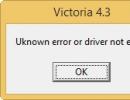هارد دیسک کند است: چه باید کرد؟ هارد دیسک کند است تا فایل ها از هارد دیسک باز شوند.
سوال یکی از کاربران
سلام.
به طور ناگهانی، لپ تاپ من شروع به کند شدن کرد - چراغ هارد دیسک روی آن همچنان روشن می شد. کند می شود، می تواند برای مدت طولانی یخ بزند، سپس برای چند ثانیه زنده می شود و سپس دوباره. اگر در چنین لحظه ای هر برنامه یا بازی را باز کنید، همه چیز بسیار کند کار می کند، ممکن است منتظر باز شدن آن نباشید...
من هارد دیسک را به طور کامل فرمت کردم و ویندوز را دوباره نصب کردم - کمکی نکرد (به هر حال، نصب زمان زیادی طول کشید). من کامپیوتر را با Dr.Web Cureit (+ Kaspersky) بررسی کردم - همچنین کمکی نکرد. دمای هارد 30-35 درجه.
روز خوب!
و من به طور فزاینده ای متوجه می شوم که شخصی هارد دیسک من را جایگزین کرده است ...
در واقع، هارد دیسک آهسته آنقدرها هم غیر معمول نیست، و همیشه «تشخیص» آسان نیست. دلایل می تواند سخت افزاری (مثلاً اگر هارد دیسک آسیب دیده است) یا نرم افزاری باشد (به عنوان مثال، uTorrent می تواند دیسک را با هش بارگذاری کند). در مقاله سعی خواهم کرد نحوه پیدا کردن و از بین بردن علت را نشان دهم (من محبوب ترین آنها را تجزیه و تحلیل خواهم کرد). بنابراین...
❶ آنالیز ترمز HDD
در برخی موارد، تقریباً می توانید دقیقاً تعیین کنید که کجا به دنبال علت کندی عملکرد دیسک باشید. بنابراین، اولین چیزی که می خواهم با آن شروع کنم مشاهده و تجزیه و تحلیل است. در زیر مجموعه ای از سوالات را مطرح می کنم که مشخص می کند به کجا می روم:
1) آیا هارد در هنگام ترمز زدن صدای تق تق می دهد؟ آیا صداهای مشکوکی وجود دارد که قبلا وجود نداشت؟ (در اینجا باید به شما هشدار بدهم که بسیاری از هارد دیسک های قابل تعمیر صدای خرد کردن "سبک" را منتشر می کنند. من در اینجا در مورد آن صداهایی صحبت می کنم که قبلاً در حین کار به وجود نیامده اند) ?
صداهای مشابه ممکن است نشان دهنده مشکل در مکانیک دیسک باشد. در این مورد، ارزان ترین گزینه جایگزینی دیسک با دیسک جدید است ();
2) آیا برای شما اتفاق می افتد که فایل ها "شکسته" شوند، یا هنگام باز کردن آنها خطاهایی در مورد یکپارچگی فایل ها ظاهر می شود؟ پروسه کپی و خواندن فایل ها چقدر طول می کشد؟ آیا بارگذاری ویندوز زمان زیادی می برد؟ پاسخ های مثبت به این سوالات ممکن است نشان دهنده بلوک های بد باشد. (شما می توانید سعی کنید آن را درمان کنید، بیشتر در مورد آن در زیر) ، این واقعیت که دیسک رها شده است (ضربه)، خطاهای سیستم فایل.
3) آیا سعی کردی بدوی Task Managerو ببینید آیا برنامههایی وجود دارد که به هارد دیسک شما تجاوز کند و آن را 100% بارگذاری کند (مثلاً ممکن است uTorrent باشد)؟ برای باز کردن Task Manager، دکمه های Ctrl+Shift+Esc را فشار دهید.

این اتفاق می افتد که مدیر وظیفه بار را در 50-100٪ نشان می دهد، اما برنامه هایی که این کار را انجام می دهند نمایش داده نمی شوند. در این مورد، سعی کنید از یک مانیتور شخص ثالث مانند .

نظارت بر عملکرد - چه چیزی دیسک را بارگیری می کند // Advanced SystemCare 10
4) ترمزهای شما چقدر قوی هستند: این فقط یک تاخیر جزئی 0.5÷1 ثانیه است. در بازی، به نظر می رسد یک توقف کوتاه (هر 15-20 دقیقه یک بار) وجود دارد، یا آنقدر قوی هستند که حتی نمی توانید همان بازی را شروع کنید - 3-4 دقیقه صبر می کنید. تا زمانی که لود شود و اولین منو ظاهر شود؟ فقط این است که در مورد اول اغلب مربوط به تنظیمات منبع تغذیه است، در مورد دوم دامنه مشکلات بسیار گسترده تر است.
5) قطعی برق بود؟ واقعیت این است که پس از چنین خاموش شدن ناگهانی رایانه شخصی (لپ تاپ ها معمولاً توسط باتری ذخیره می شوند) ، باید ابزار را اجرا کنید. chkdsk(در این مورد در زیر بیشتر توضیح دهید)، و دیسک را برای خطاهای سیستم فایل بررسی کنید (که اتفاقاً خود ویندوز اغلب انجام می دهد).
❷ بررسی دیسک برای خطاها و بلوک های بد. خواندن های هوشمند
شاید یکی از مراحل اصلی برای شروع در مبارزه با یخ زدگی و عملکرد آهسته دیسک این باشد که بررسی کنید آیا خطاهای سیستم فایل روی دیسک وجود دارد (و اگر وجود دارد، آنها را برطرف کنید)، و آیا شروع به فرو ریختن کرده است - اگر خراب است. مشکلات ظاهر شده است - بلوک.
این مباحث کاملاً گسترده است و من در این مقاله به جزئیات نمی پردازم (خوشبختانه دستورالعمل جداگانه ای وجود دارد که لینک آن را در اینجا ارائه خواهم داد).
بسیاری از کاربران اغلب از بررسی خز غفلت می کنند. جزء دیسک، و در عین حال بیهوده. اگر سرعت دیسک بسیار کاهش می یابد، توصیه می کنم حتما بررسی کنید که آیا همه چیز با آن درست است یا خیر. در بسیاری از موارد، پس از بررسی قرائت های S.M.A.R.T تقریباً بلافاصله می توان مشکل را شناسایی کرد. (سیستم خود تشخیصی هارد).
به هر حال، قرائت های S.M.A.R.Tرا می توان در ابزارهای "ساده" نسبت به ویکتوریا (که در مقاله پیوند شده در بالا مورد بحث قرار گرفت) یافت. به عنوان مثال، در همان ابزار CrystalDiskInfo (در این مقاله در مورد آن صحبت کردم -).
برای اطلاع از S.M.A.R.T. و وضعیت دیسک را ارزیابی کنید - فقط باید ابزار CrystalDiskInfo را اجرا کنید. سپس، ظرف چند ثانیه، ابزار به طور مستقل دیسک شما را ارزیابی می کند و حکم می دهد - نمونه ای در تصویر زیر (هم خوب و هم بد).

❸ حالت قدرت درایو. منبع تغذیه
دو نکته در این مورد وجود دارد. اولین مورد این است که آیا کابل ها به خوبی و محکم در سوکت هارد دیسک قرار می گیرند؟ این اتفاق می افتد که کابل ها محکم قرار نمی گیرند، به همین دلیل است که منبع تغذیه هارد دیسک ممکن است ناپایدار باشد (این خوب نیست).
و نکته دوم، در تنظیمات برق کامپیوتر شما (اغلب لپ تاپ ها در این مورد مقصر هستند)- قابل عرضه است مقرون به صرفهحالت به همین دلیل، اگر برای مدتی دسترسی به دیسک وجود نداشته باشد، متوقف می شود. اما پس از تماس با آن نیاز به زمان دارد و در نتیجه دچار یخ زدگی خفیف 0.5÷1.5 ثانیه می شوید. این امر به ویژه در بازی ها، ویرایشگرها و سایر برنامه ها قابل توجه است.
1) بنابراین، ابتدا باز کنید: \سخت افزار و صدا\ منبع تغذیه


سپس در لیست موارد اضافی. پارامترها برگه را گسترش می دهند "هارد دیسک/غیرفعال کردن هارد دیسک از طریق" و زمان خود را تنظیم کنید برای جلوگیری از خاموش شدن هارد دیسک، زمان را تنظیم کنید - 0 . پس از آن، تنظیمات را ذخیره کرده و کامپیوتر را مجددا راه اندازی کنید.

به یک نکته دیگر نیز توجه کنید. اغلب سازندگان لپ تاپ ویژگی های اضافی را روی دستگاه های خود نصب می کنند. نرم افزاری که به عنوان مثال برای صرفه جویی در مصرف باتری طراحی شده است. و به دلیل چیست؟ به دلیل روشنایی مانیتور، تایمر خالی شدن صفحه و غیره. از جمله گزینه هایی هستند که علاوه بر ویندوز به توقف هارد کمک می کنند...
به طور کلی، پیام ساده است - بررسی کنید که آیا چنین برنامه های مدیریتی دارید و حداقل برای مدتی، سعی کنید عملکرد آنها را روی آن تنظیم کنید. بیشترین.

❹ حالت کار دیسک - PIO/DMA. حالت AHCI
اگر کامپیوتر نسبتا قدیمی دارید، ممکن است با این واقعیت مواجه شوید که ویندوز (به دلیل برخی خطاها) هارد دیسک را از حالت عملکرد خارج کرده است. DMA(به شما امکان می دهد مستقیماً با RAM کار کنید) به نسخه قدیمی PIO- به همین دلیل تمام اقدامات از طریق CPU انجام می شود. در نتیجه سرعت کار کاهش می یابد و بسیار کاهش می یابد!
چگونه می توانید بفهمید که دیسک در چه حالتی است:

همچنین حتما به نکته دیگری توجه کنید - رابط کنترل کننده میزبان پیشرفته - AHCI. اگر این حالت را در بایوس غیرفعال کرده اید ( و مثلاً میتوانید هنگام بررسی دیسک آن را خاموش کنید، مثلاً چون برخی از تاسیسات قدیمی از کار در این حالت خودداری می کنند) - سپس دیسک بسیار کند می شود.
برای بررسی اینکه آیا همه چیز درست است، به BIOS بروید، سپس، معمولاً، باید برگه را باز کنید پیکربندی. لینک های زیر به شما کمک خواهند کرد.

حالت ACHI فعال شد || بایوس لپ تاپ
و یک لحظه
هنگام نصب ویندوز، معمولاً درایورهای SATA AHCI را به صورت خودکار (حداقل سیستم عامل مدرن) نصب می کند. در بسیاری از موارد این البته خوب است، اما در برخی موارد دیسک ناپایدار عمل می کند. پیام در اینجا ساده است - سازنده مادربرد را بیابید و درایورهای SATA AHCI را از وب سایت رسمی دانلود کنید. سایت، و آنها را دوباره نصب کنید!
برای کمک به!نحوه پیدا کردن مشخصات رایانه شخصی (از جمله سازنده مادربرد) -

Driver Booster - نصب درایورهای SATA AHCI
در برخی موارد، می توانید سعی کنید درایورها را از طریق به روز رسانی کنید : برای انجام این کار، فقط تب را باز کنید "کنترل کننده های IDE ATA/ATAPI" ، سپس بر روی آن راست کلیک کنید "... SATA AHCI..."، در منوی زمینه انتخاب کنید "درایورها را به روز کنید..." و دستورالعمل های جادوگر را دنبال کنید.

مدیر دستگاه - به روز رسانی درایور SATA ACHI
مهم!
برای تشک. بردهای روی تراشه های اینتل - حتما درایور را نصب کنید "فناوری ذخیره سازی سریع اینتل (R)". معمولاً روی یک دیسک همراه با لپتاپ/کامپیوتر ارائه میشود (همچنین در وبسایت سازنده موجود است). و او نیز آن را پیدا خواهد کرد تقویت کننده درایور(اسکرین شات بالا).
❺ تجزیه و تحلیل دمای هارد دیسک
به طور کلی دمای کارکرد بهینه برای یک هارد دیسک تقریباً 30÷40 درجه سانتی گراد در نظر گرفته می شود. هنگامی که دما از این محدودیت ها فراتر رفت، به سیستم خنک کننده توجه زیادی داشته باشید (به طور کلی، بسیاری از هارد دیسک ها می توانند در دمای 50 درجه سانتی گراد نسبتاً بی صدا کار کنند. (درجه سانتیگراد)، اما عمر مفید آنها به طور قابل توجهی کاهش می یابد!).
برای کمک به!دمای هارد: به من بگویید چه کار کنم، هارد تا 49-54 درجه سانتیگراد گرم می شود. چگونه دمای هارد دیسک را کاهش دهیم -
برای اطلاع از دمای هارد، از برخی ابزارها برای تعیین ویژگی های رایانه خود استفاده کنید. به عنوان مثال، من معمولاً از CrystalDiskInfo، Aida64، Speccy استفاده می کنم (لینک مقاله با ابزارهای کاربردی زیر).
برای کمک به!ابزارهای کاربردی برای مشاهده ویژگی های رایانه شخصی -

چگونه دمای خود را کاهش دهیم:

❻ تمیز کردن هارد دیسک از زباله. یکپارچه سازی
مهم نیست که کاربر چقدر مراقب باشد، با گذشت زمان مقدار زیادی "زباله" روی هارد دیسک جمع می شود: فایل های موقت مختلف، میانبرهای اشتباه، حافظه پنهان مرورگر، "دم" از برنامه ها و بازی های قدیمی حذف شده و غیره. همه اینها بر عملکرد ویندوز تأثیر می گذارد. هر از گاهی این "خوب" باید تمیز شود.
بهترین ابزارهای کمکی برای تمیز کردن رایانه خود را می توانید در این مقاله پیدا کنید -
راهنمای تمیز کردن رایانه/لپ تاپ برای افزایش سرعت -
چند کلمه در مورد defragmentation(به طرز ناشیانه ای توضیح می دهم...)
اگر ویندوز شما در هنگام باز کردن فایل ها از دیسک تا حدودی کند عمل می کند ( توجه: کندتر از حد معمول، پس این می تواند به دلیل تکه تکه شدن (پراکندهای از «تکههای» از فایل شما روی دیسک که همه باید جمعآوری و خوانده شوند قبل از اینکه فایل به شما نشان داده شود. قطعات")
یکپارچه سازیفرآیند بهینه سازی ذخیره سازی اطلاعات روی دیسک است که برای اطمینان از یک توالی پیوسته از خوشه ها ضروری است (به طوری که تمام "تکه های" فایل در یک مکان قرار می گیرند). به طور کلی، اگر از اصطلاحات نامشخص عقب نشینی کنیم، پس از یکپارچه سازی، دیسک شما سریعتر شروع به کار می کند: خواندن و نوشتن فایل ها سرعت می یابد. به لطف این، برنامه های شما پاسخگوتر می شوند و کار بر روی چنین رایانه شخصی لذت بخش تر می شود!
❼غیرفعال کردن نمایه سازی دیسک
می تواند دیسک را به شدت بارگذاری کند نمایه سازی(یک چیز خاص در ویندوز جدید که یافتن فایل ها را آسان تر می کند). در واقع، بخش بسیار کوچکی از کاربران دائماً از جستجوی فایل استفاده می کنند و بنابراین اصولاً نمایه سازی برای آنها غیر ضروری است!
برای غیرفعال کردن: فقط به "این کامپیوتر" ("کامپیوتر من")و به خصوصیات دیسک مورد نظر بروید.


غیرفعال کردن نمایه سازی دیسک
در نهایت: اگر موارد بالا کمک نکرد، سعی کنید نسخه دیگری از ویندوز (نه مجموعههای مختلف -) را نصب کنید، درایورها را تغییر/بهروزرسانی کنید. شاید این توصیه خیلی پیش پا افتاده باشد (کاری که بسیاری قبلاً قبل از جستجوی مشاوره در وبلاگ ها و انجمن هایی مانند من انجام می دهند)و با این حال، در برخی موارد، دلیل دقیقاً در آنها نهفته است ...
اغلب اوقات، زمانی که به دلایل نامعلوم، کل سیستم شروع به یخ زدن، اختلالات دوره ای یا حتی به طور کامل با خطا می کند، کاربران با مشکل مواجه می شوند. با این حال، حتی پیشرفته ترین کاربران، نه به ذکر مبتدیان، همیشه نمی توانند دلیل این رفتار را پیدا کنند.
در این مقاله سعی می کنیم علل اصلی را تشخیص داده و راه هایی برای از بین بردن آنها پیدا کنیم.
عملکرد هارد ناپایدار
اگر هنگام اتصال یک هارد دیسک داخلی یا خارجی، رایانه شروع به یخ زدن کند، این ممکن است نشان دهنده مشکلات هارد دیسک یا علائم بیشتر خرابی آن باشد.
بسته به نوع مشکل (نرم افزاری، مکانیکی)، ممکن است:
- خرابی در بارگذاری
- ظاهر یک "صفحه آبی".
- تعداد زیادی از بخش های بد.
- سرعت پایین خواندن/نوشتن اطلاعات.
- خطاها در حین کار ظاهر می شوند.
- فریزهای مکرر کل سیستم.
ابزارهای استاندارد ویندوز
دلیل کلیک و یخ زدن هارد دیسک در حین کار ممکن است خطاهای منظم سیستم و بخش های ناپایدار باشد. بررسی و رفع آنها بسیار ساده است.

هنگامی که پارتیشن سیستم (که ویندوز روی آن نصب شده است) را بررسی می کنید، پیامی مبنی بر اینکه بررسی در بوت بعدی انجام می شود، ما موافقت می کنیم.

پس از این، عملکرد آن باید بازیابی شود.
برنامه های شخص ثالث
روش موثر دیگری برای تشخیص هارد دیسک با استفاده از برنامه های رایگان یا. آنها با عملکرد عالی متمایز می شوند و به عنوان ابزار اصلی برای خلاص شدن از شر بخش های بد توسط صنعتگران حرفه ای استفاده می شوند.

اگر علاوه بر این که هارد دیسک اغلب یخ می زند و به کندی کار می کند، مشکلات دیگری نیز مشاهده می شود: خطاهای ثابت در برنامه ها، درایورها و نقص در سیستم عامل ویندوز. لازم است در اسرع وقت آن را بررسی کنید، زیرا هر لحظه ممکن است از کار بیفتد و تمام اطلاعات ذخیره شده روی آن برای همیشه از بین برود.
بیش از حد گرم شود
اگر کامپیوتر شما به دلیل هارد دیسک شما یخ می زند، ممکن است به دلیل آن باشد. هارد دیسک های مدرن در حین کار فعال مقدار زیادی گرما منتشر می کنند و می توانند بسیار داغ شوند. به همین دلیل است که عناصر خنک کننده برای استفاده عادی آنها مورد نیاز است. گاهی اوقات کل سیستم های خنک کننده با استفاده از آب یا مبرد روی رایانه های شخصی بازی نصب می شوند.

اگر دمای کار درایو از دمای کار بیشتر شود، سیستم شروع به کند شدن می کند و بسیار کند و متناوب کار می کند، به همین دلیل ممکن است لپ تاپ یا رایانه یخ بزند. مادربردهای مدرن دارای فناوری ردیابی دما هستند که اطلاعات مربوط به آن را می توان در ابزار اضافی AIDA64 یا با استفاده از آن یافت.
برای انجام این کار شما نیاز دارید:

دمای کارکرد معمولی هارد دیسک 30-45 درجه است. اگر شاخص های موجود به طور قابل توجهی از این تعداد فراتر رود، پیدا کردن علت و انجام اقدامات خاص ضروری است.
ممکن است چندین مورد از آنها وجود داشته باشد:
- مقدار زیادی گرد و غبار و خاک.
- خرابی سیستم خنک کننده. این امر به ویژه در صورت داشتن یک کیس بسته و اگر سیستم خنک کننده کار نمی کند، مهم است، گرمای تولید شده توسط قطعات فقط جمع می شود، در نتیجه آنها به سادگی می توانند بسوزند.
ابتدا باید دستگاه را کاملاً از گرفتگی تمیز کنید و گرد و غبار و آلودگی را از بین ببرید. اگر این کمکی نکرد، باید بررسی کنید. اگر اصلاً کار نمی کند یا به طور دوره ای می شکند، وزوز می کند و صداهای نامشخص دیگری ایجاد می کند، باید روغن کاری شود، و در صورت لزوم، کاملاً روغن کاری شود، زیرا ممکن است پس از استفاده طولانی مدت از کار بیفتد.

انجام همه این کارها با لپ تاپ بسیار دشوارتر است، زیرا این دستگاه باید با دقت ویژه و با رعایت دقیق دستورالعمل های خاص جدا شود.
سازگاری کنترلر و هارد دیسک
یک هارد دیسک مدرن تازه خریداری شده هنگام اتصال یخ می زند و کند می شود و همچنین نمی خواهد سریعتر از درایوهای قدیمی کار کند. با این حال، گزارش تست عملکرد نشان می دهد که هر دو دستگاه نتایج یکسانی را تولید می کنند. این ممکن است به این دلیل باشد که مادربرد شما از رابط جدید پشتیبانی نمی کند. در این صورت، باید درایو جدید را رها کنید یا باید مادربرد را با مدل جدیدتر جایگزین کنید.

دلیل بعدی کابل مورد استفاده است که ممکن است قدیمی باشد و برای HDD جدید مناسب نباشد. علاوه بر این، سیم های قدیمی پس از استفاده طولانی مدت، به خصوص در دمای بالا در داخل کیس از بین می روند.

مخاطبین و کابل ها
اکسیداسیون کنتاکت ها
اگر هنگام کپی کردن این یا آن اطلاعات در هر پارتیشنی از هارد دیسک یخ بزند، ممکن است علت آن اکسیده شدن مخاطبین باشد. به دلیل تشکیل لایه اکسیدی در محل تماس، جریان جریان مختل شده و در نتیجه کل سیستم یخ می زند.

خلاص شدن از شر اکسید با یک پاک کن سخت معمولی بسیار ساده است.
ستون
کابل آسیب دیده یا شل وصل شده می تواند علت مشکلات مختلفی در هارد دیسک باشد. بنابراین باید این نقطه را به دقت بررسی کرد و در صورت لزوم کابل را تعویض کرد.

نقص فیزیکی یا کمبود نیرو
به عنوان یک قاعده، با هر گونه نقص فیزیکی مکانیزم داخلی هارد دیسک، ممکن است شروع به ترکیدن، کوبیدن یا جیرجیر کند. این به ویژه اغلب در نتیجه آسیب های فیزیکی مختلف ظاهر می شود: سقوط، ضربه، گرمای بیش از حد شدید. همه اینها می تواند نشان دهنده شکست قریب الوقوع آن یا کمبود قدرت باشد (در صورت عدم آسیب فیزیکی).

در حالت اول، تنها راه حل صحیح بردن آن به مرکز خدمات است. از آنجایی که عملکرد آن تنها در شرایط استریل خاص و با مهارت های خاص قابل بازیابی است.

در صورت کمبود برق، کافی است دستگاه های بلااستفاده را از رایانه یا لپ تاپ خود جدا کرده و دوباره هارد دیسک را بررسی کنید. همچنین می توانید آن را به هر دستگاه دیگری متصل کنید. اگر مشکل حل شود، مقصر پیدا شده است - منبع تغذیه کم. در این مورد، تنها جایگزینی آن با یک قوی تر کمک خواهد کرد.
تکه تکه شدن دیسک
یکی دیگر از دلایلی که باعث میشود کامپیوتر زمان زیادی برای بوت شدن و یخ زدن آن ببرد، ممکن است به دلیل تکه تکه شدن هارد دیسک باشد. به دلیل اضافه و حذف مداوم فایل ها، محتویات آنها بین چندین بخش از مناطق مختلف هارد دیسک تقسیم می شود. به این فرآیند تکه تکه شدن می گویند.

در این مرحله، هد درایو دائماً در جستجوی قطعات پراکنده از یک فایل خاص است و از آنجایی که بخشهایی از فایل در مناطق مختلف قرار دارند، این کار زمان زیادی میبرد.
در آن زمان، یکپارچه سازی فایل ها را سازماندهی می کند و در نتیجه زمان دسترسی به آنها را کاهش می دهد.
برای یکپارچه سازی هارد دیسک، می توانید از هر برنامه شخص ثالثی که تعداد کمی از آنها در شبکه وجود دارد یا ابزارهای استاندارد سیستم عامل استفاده کنید.
برای انجام این کار شما نیاز دارید:

اکنون می دانید که اگر هارد دیسک رایانه شما یخ بزند یا کند شود و در نتیجه از عملکرد عادی سیستم عامل جلوگیری کنید، چه کاری باید انجام دهید و می توانید خودتان مشکلات را برطرف کنید.
 هنگامی که رایانه یا لپ تاپ به کندی کار می کند، بیشتر کاربران توجه خود را به کارت گرافیک یا پردازنده معطوف می کنند. در حالی که هارد دیسک تأثیر بیشتری بر عملکرد رایانه شخصی دارد، حتی بیشتر از اجزای ذکر شده در بالا.
هنگامی که رایانه یا لپ تاپ به کندی کار می کند، بیشتر کاربران توجه خود را به کارت گرافیک یا پردازنده معطوف می کنند. در حالی که هارد دیسک تأثیر بیشتری بر عملکرد رایانه شخصی دارد، حتی بیشتر از اجزای ذکر شده در بالا.
اغلب، کاربران متوجه می شوند که هارد دیسک توسط LED کاهش می یابد، که چشمک می زند یا به سادگی روشن می شود و خاموش نمی شود، و این با یخ زدن کار در حال انجام یا طولانی شدن بیش از حد انجام آن همراه است.
در این مورد، هارد دیسک می تواند صداهای زیر را ایجاد کند: , ترقه زدن, ساییدن. این به ما می گوید که رایانه به طور فعال با درایو تعامل دارد و کاهش قابل توجهی در عملکرد در درجه اول با HDD مرتبط است. بیایید به محبوب ترین دلایل کاهش سرعت این دستگاه نگاهی بیندازیم و نحوه رفع آنها را دریابیم.
غیرفعال کردن سرویس نمایه سازی
بهشدت، بهویژه هارد دیسکهای قدیمیتر با رابط IDE، میتوانند توسط سرویس نمایهسازی بارگذاری شوند (به شما امکان میدهد فایلها و پوشهها را سریعتر جستجو کنید). آن دسته از کاربرانی که اغلب از جستجو استفاده نمی کنند، می توانند آن را غیرفعال کنند، زیرا در اصل نیازی به نمایه سازی ندارند.
برای غیرفعال کردن آن، باید به «رایانه من» بروید، روی قسمت مورد نظر کلیک راست کرده و ویژگی های آن را باز کنید.

در برگه "عمومی"، علامت "Allow indexing..." را بردارید و روی "OK" کلیک کنید.

پاکسازی دیسک با استفاده از ابزارهای سیستم عامل استاندارد
اول از همه، هنگامی که هارد دیسک و بر این اساس، کامپیوتر بسیار کند شروع به کار می کند، باید دیسک را از فایل های غیر ضروری و سایر زباله ها پاک کنید. این را می توان به روش های مختلفی انجام داد، اما ما گزینه تمیز کردن را بدون استفاده از نرم افزار شخص ثالث در نظر خواهیم گرفت.
برای انجام این کار شما نیاز دارید:

تمیز کردن با CCleaner
مزیت اصلی این برنامه این است که تمیز کردن عمیق تری نسبت به ابزارهای استاندارد ویندوز انجام می دهد. علاوه بر این، خطاهای موجود در رجیستری را نیز پیدا کرده و تصحیح می کند و عملکرد سیستم را به حداکثر می رساند. دارای نسخه رایگان. علاوه بر این، اگر روش قبلی به شما کمک نکرد و هارد هنوز کند است، توصیه می شود با استفاده از آن یک پاکسازی انجام دهید.
بنابراین، بیایید همه چیز را مرحله به مرحله بررسی کنیم:

یکپارچه سازی
هنگامی که شما به طور فعال از رایانه خود استفاده می کنید، تکه تکه شدن درایو یک فرآیند اجتناب ناپذیر است. به همین دلیل است که برنامه ها و بازی ها می توانند سرعت خود را کاهش دهند، به همین دلیل است که توصیه می شود به طور منظم آن را یکپارچه سازی کنید، که باعث بهینه سازی هارد دیسک و بهبود عملکرد کل سیستم می شود. شما همچنین می توانید این کار را با استفاده از ابزارهای استاندارد ویندوز انجام دهید:

پس از این، سرعت HDD متوقف می شود و سریعتر شروع به کار می کند.
این روش با استفاده از ویندوز 7 به عنوان مثال مورد بحث قرار گرفته است، اما در نسخه های دیگر، ویندوز 10 و 8، کاملا مشابه خواهد بود.
بررسی ویروس
اغلب، کندی هارد دیسک می تواند ناشی از ورود ویروس ها به سیستم باشد. به همین دلیل است که قبل از رفتن به مراحل بعدی، آن را برای تهدیدات بررسی کنید، حتی اگر قبلاً یک آنتی ویروس نصب کرده اید.

از این گذشته ، همانطور که می دانید ، هیچ آنتی ویروسی نمی تواند 100٪ در برابر انواع تهدیدات محافظت کند ، بنابراین باید دستگاه خود را با موارد خاص نیز بررسی کنید.
بررسی خطاها
همچنین باید هارد دیسک را برای خطاها تشخیص دهید. از آنجایی که حضور آنها به طور مستقیم بر عملکرد آن تأثیر می گذارد.
شما می توانید آن را به یکی از دو روش راه اندازی کنید:

به این ترتیب، می توانید به سرعت خطاها را بررسی کنید و در صورت یافتن، سریعا آنها را اصلاح کنید.
ما چندین روش مؤثرتر را در روش قبلی مورد بحث قرار دادیم.
ابزار ویکتوریا - بررسی بلوک های بد
اگر سرعت کل رایانه شما کند می شود، دلیل این امر ممکن است بخش های (غیرقابل دسترس) خواندن/نوشتن، به اصطلاح «بلوک های بد» آسیب دیده باشد. به عنوان یک قاعده، در این حالت، هنگامی که برای اولین بار متصل می شوید، هارد دیسک یخ می زند، کپی یا خواندن اطلاعات زمان زیادی طول می کشد، فایل ها ناپدید می شوند و صداهای عجیب و غریب ظاهر می شوند.

به همین دلیل است که باید دیسک را با استفاده از ابزار Victoria بررسی کنید. دستورالعمل های دقیق در مورد استفاده از آن قبلاً نوشته شده است، بنابراین من آن را تکرار نمی کنم.
تغییر حالت عملکرد
گاهی اوقات اتفاق می افتد که سیستم عامل به دلیل برخی خطاها، حالت عملکرد HDD را از UltraDMA به PIO (نسخه قدیمی تر) تغییر می دهد که با سرعت عملکرد پایین تر مشخص می شود.
برای اینکه بفهمید دیسک در چه حالتی است، موارد زیر را انجام دهید:

اگر PIO در تنظیمات حالت عملیاتی مشخص شده باشد، چه کاری باید انجام دهم و چگونه می توانم آن را به DMA برگردانم؟ امروز چندین گزینه وجود دارد:

دو کابل به HDD - IDE و کابل برق وصل شده است. اولی کاملاً پهن است و رگه ای قرمز یا آبی دارد. هنگام باز کردن یونیت سیستم، توجه داشته باشید که آیا اتصال موازی این کابل با دستگاه دیگری غیر از هارد دیسک وجود دارد یا خیر. در صورت شناسایی، آن را از قطعه موازی جدا کنید.
- دلیل دیگه چی میتونه باشه؟ شاید مشکل از مادربرد باشد، یعنی نسخه های قدیمی درایورها. برای رفع این مشکل باید نرم افزار را آپدیت کنید. در برخی موارد، استفاده از برنامه های ویژه ای که به طور جامع رایانه شخصی را برای به روز رسانی بررسی می کنند، مفید خواهد بود.
اگر رایانه شما زیاد یخ می زند و این مشکل به حالت های اتصال مربوط می شود، اکنون می دانید در این شرایط چه کاری باید انجام دهید و چگونه آن را برطرف کنید.
دمای HDD
همانطور که همه از قبل می دانند، هارد دیسک می تواند کل کامپیوتر را کند کند، با این حال، دلیل اصلی این امر می تواند نه تنها خطاها یا حالت های عملکرد نادرست، بلکه یک قوی نیز باشد. دمای مطلوب برای عملکرد آن 30-45 درجه سانتیگراد است. در صورت افزایش دما از 45 درجه باید اقدامات لازم برای کاهش آن انجام شود. بیایید نگاهی دقیق تر به مسائل پیرامون این موضوع بیندازیم.
برای اندازه گیری دمای درایو، صرف نظر از اینکه هارد اکسترنال باشد یا داخلی، به کمک نرم افزارهای شخص ثالث نیاز داریم. برای انجام این کار، از نسخه رایگان ابزار AIDA64 استفاده می کنیم:

در پنجره ای که ظاهر می شود، می توانید نشانگر دمای HDD را ببینید. اگر از تعداد توصیه شده بیشتر باشد، به احتمال زیاد عملکرد کند آن به این دلیل است.
تمیز کردن از گرد و غبار و خاک
اولین قدم این است که واحد سیستم را از آلودگی و گرد و غبار انباشته شده تمیز کنید. این عامل به طور قابل توجهی بر دمای نه تنها هارد دیسک، بلکه سایر قطعات نیز تأثیر می گذارد. توصیه می شود به طور منظم و حداقل یک بار در سال تمیزکاری کامل انجام شود. اگر لپ تاپ دارید، این به شما کمک می کند.
سیستم خنک کننده
اگر تمیز کردن اثر مورد نظر را به ارمغان نمی آورد و هارد هنوز بیش از حد گرم می شود، به کندی کار می کند و سیستم را کند می کند، باید به خرید و نصب یک دستگاه اضافی فکر کنید. فضای اطراف دیسک را باد کرده و خنک می کند که به میزان قابل توجهی دما را کاهش می دهد.
در تابستان، مخزن ذخیره بیشتر از همه گرم می شود. در این حالت، می توانید به سادگی واحد سیستم را باز کنید، یک فن خانگی در مقابل آن قرار دهید و آن را روشن کنید تا کامپیوتر خنک شود.
هنگامی که درایو روی لپ تاپ به خوبی کار نمی کند و به طور قابل توجهی گرم می شود، می توانید یک پد خنک کننده مخصوص خریداری کنید. کاهش دما را 5-7 درجه فراهم می کند.

چند هارد دیسک
اگر رایانه شما مجهز به دو هارد دیسک است که در کنار یکدیگر نصب شده اند، می توانید آنها را در مکان های مختلف توزیع کنید. یا یکی از آنها را به طور کامل خاموش کنید که باعث کاهش 5-10 درجه دما می شود.

همچنین میخواهم توجه داشته باشم که هنگام کار با لپتاپ، باید روی یک سطح سخت و صاف قرار گیرد. بسیاری از کاربران آن را روی تخت یا مبل قرار می دهند که سوراخ های تهویه را مسدود می کند و باعث گرم شدن بیش از حد لپ تاپ می شود. و شخص نمی تواند بفهمد مشکل چیست، چرا هارد دیسک زمان زیادی برای بارگیری طول می کشد و سیستم فوق العاده کند است.
راه حل دیگری در این ویدئو مورد بحث قرار گرفته است
youtu.be/mJu1ryZAmVA
به روز رسانی: 30/09/2017
کمک حرفه ای
اگر خودتان قادر به حل مشکلات نیستید،
پس به احتمال زیاد مشکل در سطح فنی تر است.
این می تواند باشد: خرابی مادربرد، منبع تغذیه،
هارد، کارت گرافیک، رم و غیره
مهم است که خرابی را به موقع تشخیص داده و ترمیم کنید،
برای جلوگیری از خرابی سایر قطعات
متخصص ما در این زمینه به شما کمک خواهد کرد.
درخواست بگذارید و دریافت کنید
مشاوره و تشخیص رایگان توسط متخصص!
در حال حاضر، انتقال سوابق، اسناد، فایل ها و سایر اشیاء مختلف نه به دیسک و فلش، بلکه به هارد دیسک های خارجی بسیار آسان تر است. این به دلیل سرعت بالای کپی در چنین رسانه ای نسبت به درایوهای دیگر است.
همچنین هنگام استفاده از هاردهای اکسترنال، ضبط اطلاعات و همچنین تعداد دفعات غیر واقعی بسیار آسان است. کاربر در اجرای حذف و نوشتن داده ها محدودیتی ندارد. علاوه بر این، شما به راحتی می توانید ده ها و صدها فایل مختلف را به طور همزمان بدون هیچ مشکلی انتقال دهید. این روی درایوی که از آن استفاده می کنید تأثیر منفی نمی گذارد.
آنچه همچنین بسیار مهم است این است که چنین رسانه های ذخیره سازی پلاگین می توانند اطلاعات زیادی را در خود نگه دارند. برخی می توانند تا 6 ترابایت ضبط کنند. اما در عین حال، اندازه چنین عناصری بسیار کوچک است. بنابراین این درایو را می توان بدون آسیب یا خراش در جیب شما ذخیره کرد، که برای دیسک های استاندارد معمول است.
اما گاهی اوقات اتفاق می افتد که هارد اکسترنال همچنان شروع به کند شدن می کند. با این حال، تعیین دلیل این رفتار بسیار دشوار است. حتی تصور اینکه کاربران باید با درایو استفاده شده در این مورد چه کار کنند دشوار است؟ اما شما هنوز هم باید دلایل را کشف کنید تا روشی موثر برای از بین بردن مشکل انتخاب کنید.
کار با هارد دیسک های خارجی دلیل آن یکپارچه سازی قدیمی است
برخی از کاربران خاطرنشان می کنند که مشکلات درایوهای خارجی ممکن است دقیقاً به این دلیل رخ دهد که دیسک و سیستم فایل برای مدت طولانی یکپارچه نشده است. برای درک این مشکل لازم است آن را با مثالی تحلیل کنیم.
به طور کلی، هنگام کار با ویندوز، اطلاعات نه تنها به عنوان یک فایل کامل قرار می گیرد. اگر کاربر یک شی با اندازه کافی بزرگ آپلود کرده باشد، به طور خودکار در چندین بخش توزیع می شود. مشکل این است که در زمان پخش چنین فایلی، سیستم عامل زمان زیادی را صرف جستجو و اتصال تمام قطعات می کند.
به همین دلیل است که سرعت دیسک تا حد زیادی کاهش می یابد. در این صورت دستگاه مورد استفاده نیز کند می شود. بنابراین، تکه تکه شدن قبلا انجام شد. اما برای اصلاح وضعیت، باید یکپارچه سازی را انجام دهید که عمل معکوس است.
ابتدا باید کمی کار روی تمیز کردن دیسک انجام دهید. یعنی باید تمام زباله هایی را که روی آن انباشته شده است بردارید. روش یکپارچه سازی در زمانی انجام می شود که هیچ برنامه، برنامه، سرویس، فرآیند بازی و بسیاری موارد دیگر روی دستگاه اجرا نمی شود. پس تنها در صورت تحقق این شرط نتیجه مثبت حاصل می شود.
این روش زمانی فعال می شود که به بخش "رایانه من" بروید. پس از این، لیستی از تمام رسانه های موجود که می توانید با آنها کار کنید ظاهر می شود. کاربر باید یک درایو خارجی اختصاص دهد که کارهای بعدی روی آن انجام شود.
در مرحله بعد، به ویژگی های این شی بروید. شما باید برگه "سرویس" را باز کنید و سپس فرآیند بهینه سازی را شروع کنید. اکنون پیامی روی صفحه رایانه شخصی شما ظاهر می شود که دقیقاً چگونه یکپارچه سازی رخ می دهد. در برخی موارد اصلاً نیازی به انجام این روش نیست. بنابراین باید به پیام نگاه کنید و روی آن تمرکز کنید.
سیستم فایل تاثیر قابل توجهی در تکه تکه شدن دارد. بنابراین کاربران باید این جنبه را در نظر بگیرند. اگر سیستم مدرن باشد، بیشتر در معرض تکه تکه شدن است. یک شرط دیگر نیز وجود دارد - به شما اجازه نمی دهد فایل هایی را روی دیسک قرار دهید که اندازه آنها بیش از 4 گیگابایت است.
دلیل آن تشخیص بدی ها و خطاهای منطقی است
مشکلات مربوط به حالت سرعت یک هارد دیسک خارجی نیز می تواند به دلایل دیگری ایجاد شود. در برخی موارد، ممکن است حتی از خطاهای موجود در درایو شخص ثالث آگاه نباشید، زیرا ممکن است برای مدت طولانی به هیچ وجه ظاهر نشوند.
چنین خطاهایی اغلب به دلیلی نسبتاً پیش پا افتاده ایجاد می شوند: به دلیل استفاده نادرست از ابزارهای بارگیری شده در دستگاه. همچنین، گاهی اوقات موقعیت های درگیری با اجزای مهم - رانندگان ایجاد می شود. دلیل دیگر ممکن است قطع ناگهانی برق این ابزار باشد.
در برخی موارد، مشکل در هارد اکسترنال به دلیل استفاده بیش از حد کاربر از آن رخ می دهد. یعنی اگر کار بسیار فعال باشد، بر سرعت درخواست های پردازش شده تأثیر می گذارد. گاهی اوقات سیستم عامل ویندوز، پس از راه اندازی مجدد، به طور مستقل یک اسکن برای شناسایی خطاها راه اندازی می کند.
اسکن باید از طریق "رایانه من" راه اندازی شود. به محض اینکه یک پارتیشن با چندین دیسک قابل دسترسی باز می شود، باید یک درایو خارجی انتخاب کنید. روی آن کلیک کنید و سپس تب خواص را باز کنید. به محض اینکه به این بخش رفتید، باید تابع بررسی را در تب "سرویس" باز کنید.
اکنون اسکنر فعال شده است که کار شناسایی خطاهای مختلف در سیستم فایل را انجام می دهد. مشکلات نیز به دلیل انباشته شدن چیزهای بد به وجود می آیند. در مقادیر کم، این بخش های ناخوانا از هارد دیسک توسط سیستم حذف می شود.
اما به محض اینکه تعداد آنها زیاد باشد، سیستم دیگر قادر به مقابله با آنها نیست. بنابراین، جداسازی آنها بدون تأثیر منفی بر عملکرد رایانه شخصی امکان پذیر نیست. این منجر به مشکلاتی در کار نه تنها با رایانه شخصی، بلکه با یک هارد دیسک خارجی می شود.
فعال سازی چندین برنامه دلیل شماره 3
به همین دلیل است که دستگاه و دیسک های کاری ممکن است یخ بزنند. اگر چندین برنامه به طور همزمان فعال شوند، این می تواند به طور قابل توجهی کامپیوتر را بارگذاری کند. یک بار سنگین کاملاً بر همه دیسک ها - داخلی و خارجی تأثیر می گذارد.
به خصوص اغلب فرآیند دانلود فایل های مختلف به این امر منجر می شود. در برخی موارد، فرآیند بازی نیز ممکن است راه اندازی شود و چندین ابزار دیگر فعال شود. و اگر اسکن توسط نرم افزار ضد ویروس انجام شود و در این لحظه کاربر با برخی از برنامه های کاربردی کار می کند ، مطمئناً این کار بر عملکرد دستگاه تأثیر منفی می گذارد.
ساده ترین راه برای فهمیدن پارامتر بارگذاری واقعی دیسک در یک لحظه خاص، تماس با مدیر وظیفه است. کاربر باید تمامی فرآیندهای فعال را ارزیابی کند. اغلب اوقات، کاربر ممکن است حتی از برخی از فرآیندهای در حال اجرا آگاه نباشد.
فرآیندهای پنهان بدون "نویز" غیرضروری عمل می کنند تا کاربران نتوانند آنها را شناسایی کنند. اما هنوز هم می توان با استفاده از ابزارهای تخصصی این اشیاء را شناسایی کرد. همچنین می توانید به مدیر وظیفه بروید و گزینه نمایش فرآیندهای در حال اجرا را انتخاب کنید.
در همان لحظه، لیستی از تمام عناصری که در حال حاضر فعال هستند روی صفحه رایانه شخصی ظاهر می شود. شما باید بلافاصله تمام فرآیندهایی را که سرعت سیستم را بسیار کند می کنند و همچنین آنهایی که اصلاً مورد نیاز نیستند را ببندید. اونوقت مشکل حل میشه البته اگه دلیلش این بوده.
مشکل با کمبودهای تغذیه ای
این یکی دیگر از دلایل فعلی برای مشکلات درایو است. این شامل کمبود برق به درگاه USB است. مسئله این است که دیسک های مختلف جریان راه اندازی و عملکرد متفاوتی دارند. این به معنای تنها یک چیز است: فایلهای درایو خارجی شناسایی میشوند، اما همچنان فریز کردن اتفاق میافتد.
همچنین مهم است که آن پورت هایی را روی دستگاه انتخاب کنید که مشکلات کمتری با آنها وجود دارد. پس بهتر است از پورت های پشت دستگاه استفاده کنید. بهتر است بررسی کنید که آیا این دلیل است یا خیر. برای انجام این کار، ممکن است به هاب های ویژه با قدرت اضافی و همچنین عناصری نیاز داشته باشید که باید از یک طرف به پورت های USB گجت و از طرف دیگر به USB دستگاه ذخیره سازی خارجی مورد استفاده متصل شوند.
با این روشهای ساده، میتوان علت واقعی را شناسایی کرد و همچنین مشکلات پیشآمده را به سرعت اصلاح کرد. در نهایت تمام ترمزها حذف خواهند شد. چنین روش آسان برای اجرای مطمئناً به خلاص شدن از مشکلات کمک می کند اگر این دلیل باشد.
بوت لودرها کار می کنند
یکی دیگر از دلایل مشکلات درایوهای خارجی را می توان تورنت نامید. تعداد زیادی از کاربران ترجیح می دهند با هارد دیسک هایی که به طور جداگانه متصل هستند کار کنند تا حجم عظیمی از اطلاعات را روی آنها بارگذاری کنند. بنابراین، رایانه به شدت بارگذاری نمی شود، زیرا RAM آن با فایل ها بیش از حد اشباع نمی شود.
اما اگر اشیاء با اندازه کافی بزرگ را بارگیری کنید، این منجر به مشکلاتی در کار با رسانه ذخیره سازی می شود. بسیاری از کاربران از هارد دیسک های اکسترنال برای دانلود مستقیم فایل ها در آنها استفاده می کنند. با این حال، در صورت بارگیری ناگهانی دیسک، سرعت دانلود می تواند به میزان قابل توجهی کاهش یابد.
در همان زمان، یک اعلان جدید بلافاصله بر روی صفحه گجت ظاهر می شود که در آن کاربران در مورد اضافه بار یاد می گیرند. برای جلوگیری از این خطا، باید نرم افزار دانلود تورنت را به درستی پیکربندی کنید. در این صورت عملکرد خود دیسک نیز بهبود می یابد.
محدود کردن تعداد تورنت های دانلود شده به طور همزمان به حذف خطاها کمک می کند. بنابراین کاربران نباید بیش از دو فایل را همزمان دانلود کنند، حتی اگر اندازه چنین اشیایی خیلی زیاد نباشد. کاهش بار دیسک تاثیر مثبتی بر سرعت دانلود دارد.
همچنین باید بارگذاری متوالی را تنظیم کنید. پس از نصب یک فایل، دانلود شی بعدی بلافاصله فعال می شود. کاربر باید برنامه را پیکربندی کند تا فقط از این طریق کار کند. این امر در آینده باعث می شود که به دلایل پیش پا افتاده با خطاهای مختلف مواجه نشوید.
مشکلات ناشی از آسیب رسانه ها
دلیل در برخی موارد دقیقاً در همین امر نهفته است. در این مورد، کاربران باید فوراً اقداماتی را برای "ذخیره" اطلاعات ذخیره شده در این درایو انجام دهند. اما ابتدا باید بررسی کنید که آیا این درست است یا خیر؟
اگر به طور ناگهانی کاربر متوجه شد که درایو متصل در حین کار صداهای عجیبی تولید می کند، باید فوراً به این موضوع رسیدگی شود. در این حالت ممکن است صداهای مختلفی ظاهر شود. این زمانی اتفاق می افتد که تلاش برای خواندن داده ها از این شیء انجام می شود.
همچنین می توانید درک کنید که اگر ناگهان ابزار هنگام دسترسی به دیسک شروع به یخ زدن کند، آسیب رخ داده است. در عین حال، دستگاه لزوماً نباید به شدت با فرآیندهای شخص ثالث بارگیری شود. کاربران می توانند جنبه های دیگر را تا آنجا که بخواهند بررسی کنند، اما خطایی در آنها پیدا نمی کنند، زیرا مشکل به احتمال زیاد مربوط به عدم کارکرد درایو است.
اگر LED دیسک روشن نشود یا سیستم عامل نتواند آن را تشخیص دهد، این نیز نتیجه رسانه آسیب دیده است. یک HDD خارجی ممکن است به طور تصادفی ضربه بخورد یا بیفتد. در این حالت، کاربر ممکن است به این توجه نکند، اما دیسک قبلاً معیوب خواهد بود.